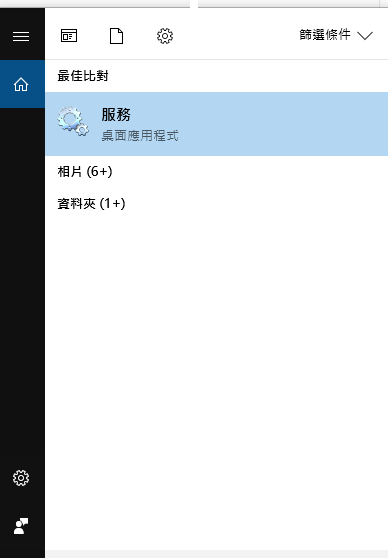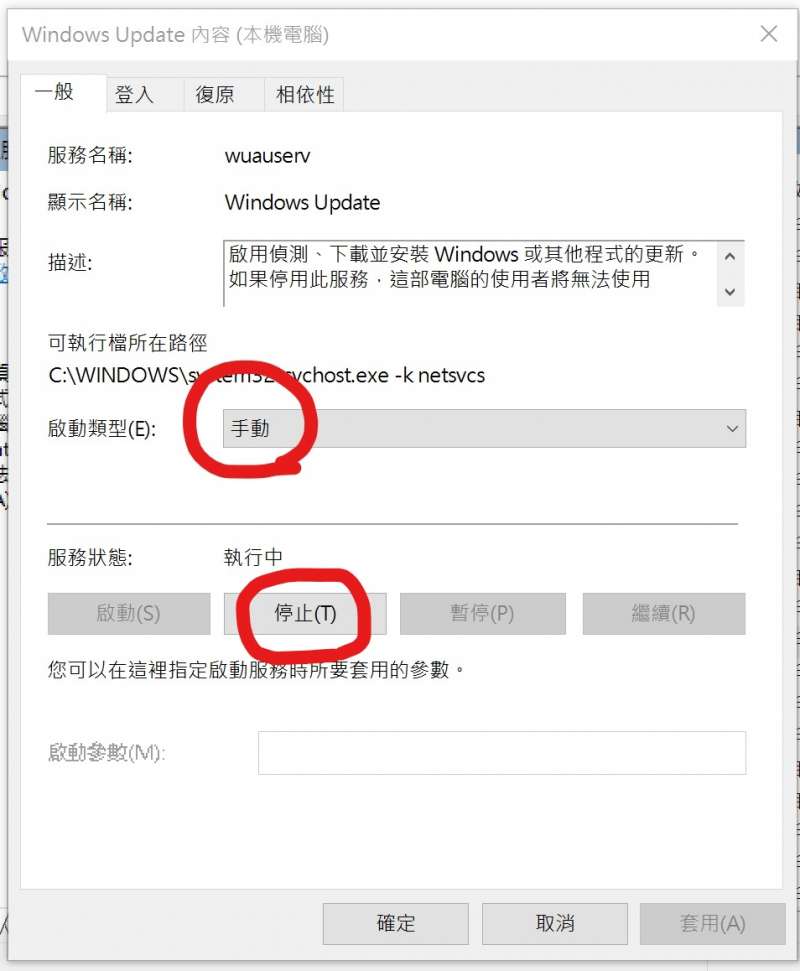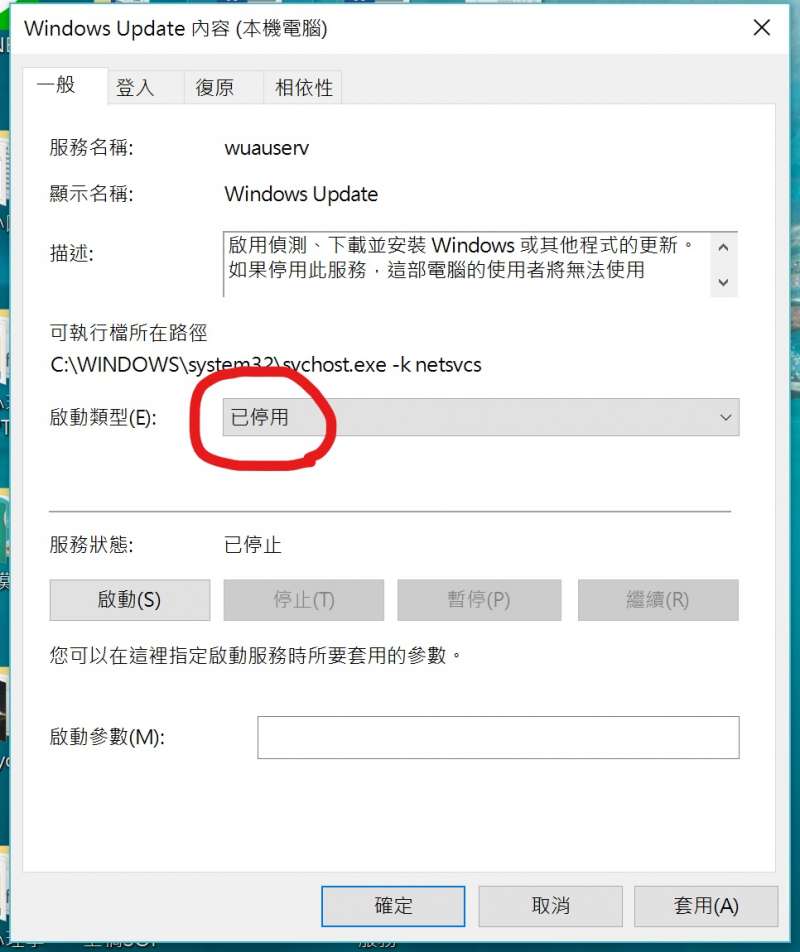Windows 10老是自動更新超崩潰?教你簡單3步關掉它!
Windows 10最為人詬病之一就是它擾人的自動更新,以下幾個步驟讓你不再被自動更新打斷工作。(圖/截自Windows 10)
使用Windows 10 的朋友們最崩潰的一件事莫過於「Windows又要更新了!」
Windows的不定期更新就像是顆不定時炸彈一樣,總是挑選在最忙碌的時候給你來個大驚喜,讓你在遊戲中戰鬥廝殺時、工作忙得焦頭爛額時,甚至在會議簡報上,還得花時間去處理這突如其來的小玩意。
而且更麻煩的是在Windows 10的更新設定上,已經沒辦法直接選擇要不要自動更新,或是調整時間再進行更新。讓許多使用Windows 10 遇到更新時,只能看著做到一半還沒保存的內容全部消失,一邊把心酸往肚裡吞。
你也曾經被Windows 10狠狠的傷害過嗎?趕快把眼淚擦乾,接下來要教你幾個步驟來關閉Windows 10的強迫自動更新,讓你再也不用受更新所苦!
簡單三步驟,輕鬆解決Windows 10自動更新
步驟一:點選「搜尋」,輸入「服務」,打開此應用程式。
步驟二:在彈出的視窗中,一路往下滑,找到「Windows Update」把它打開。
步驟三:看到裡頭的服務狀態顯時為「執行中」。把執行中改為「停止」,上方的啟動類型選擇「手動」。
如果看到服務狀態本來就顯示為「已停止」,就把啟動類型改為「已停用」。
完成設定之後,Windows 10就再也不會突然更新啦!是不是相當容易呢!
更多新聞請搜尋🔍風傳媒
因為你,我們得以前進,你的支持是我們的動力
更多文章
Light Phone解救被科技綁架的人們,抬起頭看看身邊的美好編按:新一代Iphone的發表,幾乎搶佔了今天所有的生活版面。現代人的生活裡,大大小小的事都已經離不開智慧型手機,我們無時無刻都低頭滑著手機,幾乎忽略了身邊的風景。LightPhone的設計團隊,設計這支手機的初衷,就是希望人們能夠回歸現實生活,看看狂飆的人生路途上,那些被科技綁架的我們,忽略過的美好。
別再少吃多動!專家:吃對才是減重關鍵近年來台灣的肥胖人口仍然持續增長,許多人尚未掌握到減肥的精髓,少吃多動卻無法成功瘦身的人非常多,因此需要借助專業的體重管理以達到有效的減重,義大纖體健康中心主任宋天洲表示,不論是採取何種減重方法,應打破「少吃多動」的舊觀念,「吃對」才是減重最大的關鍵。
美國廚神台北尋根 展廚藝創造臺菜新印象臺北市特別邀請去年在美國廚神實境節目上爆紅的臺裔廚師王凱傑(JasonWang)與其父母一同回台北尋根,產業發展局長表示,今年以「臺菜.台北」為主題推廣台北美食,並展開系列活動,以美食平台為基礎並邀集美食專家及台北在地達人共同推薦出10家臺菜餐廳,展現北市多元融合、兼容並蓄的「臺菜」,形塑台北美食城市意象。
「以核養綠」中選會拒補件 黃士修絕食抗議:林義雄來陪我!為力拚年底公投綁大選,「以核養綠」公投領銜人黃士修今(13)日下午以貨車載近3萬份連署書,前往中選會「再送件」,但中選會認為,依法送案只能點收一次,因而拒收。黃士修一怒之下,當場宣布絕食抗議,並呼籲昔日促修《公投法》的民進黨前主席林義雄,「出面陪我坐在一起,實現你人生的最後價值!」
台郡科技進駐和發產業園區 創造2500就業機會蘋果供應鏈重要成員台郡科技昨(12)日與高市府簽約進駐和發產業園區,市長許立明表示,感謝台郡科技深耕大發工業區達21年,現又選擇鄰近的和發產業園區購置6公頃土地擴建新廠。台郡預計初期投資金額為105億,未來5年可創造2,500個就業機會,在毫米波技術、5G等數位多元應用上,台郡可望成為世界第一。
新北中秋食材抽驗 糕餅業導入「管理衛生人員」共護食安喜迎中秋佳節,新北市衛生局稽查市售166件中秋應景食材,其中1件菜豆檢出農藥殘留超標,已移請當地主管機關追辦。另外,在與新北市糕餅商業同業公會共同努力下,目前已有84.5%的公會會員於營業場所揭露管理衛生人員,在營業前後檢查食材及作業環境,揭露資訊提供消費者諮詢窗口,提升食安管理作業。
細數選舉奧步 莊淇銘:韓國瑜充滿理想性情操選舉投票日漸近,為防選舉奧步再現,復興中華民族文化促進協會昨(12)日特地在鳳山青年未來館舉辦「選舉奧步學術研討會」,細數民進黨歷年來在選舉期間出現的奧步招數,與會人士並一致大聲呼籲支持國民黨提名的高雄市長候選人韓國瑜。
砲聲隆隆!澎湖反登陸作戰操演登場 少見戰車砲射擊場面壯觀國軍自8月至今,先後完成第四作戰區、金防部、烏坵等地的「聯合反登陸作戰演練」,今(13)天清晨澎湖防衛指揮部在所屬五德營區、澎湖南部海域進行防區的相關操演,藉由區域內建置武器的射擊,以及跨軍種間的協調聯繫,不僅驗證裝備保養成效,也考驗聯合作戰的能力和默契。
教會深陷風暴,教宗力挽狂瀾》根絕天主教士性侵惡行,方濟各將召集全球高階主教開會世界多地的天主教會近年連環爆出神職人員性虐待兒童的醜聞,最早的性侵案件可回溯到1947年。事隔70年,至今教廷的彌補措施成效不彰,梵蒂岡12日宣布教廷最新一波亡羊補牢的舉措:教宗方濟各將於明年2月21日至2月24日,首度舉辦聚焦於性虐兒童問題的主教團主席集會,屆時全球一百多個國家的天主教主教會議主席將聚集於梵蒂岡。
侯友宜為國民黨新北議員參選人造勢 高呼「菜市場打敗東廠」國民黨新北市長參選人侯友宜13日與黨提名市議員參選人舉行聯合競選記者會,新北市議長蔣根煌痛批,蔡英文總統公然用政府經費設立東廠打擊侯友宜,絕對不能讓民進黨再鴨霸下去。20多位國民黨市議員選將高喊「菜市場打敗東廠」,替剛掃完菜市場的侯友宜助陣。
板橋音樂公園地下停車場開工 朱立倫期許地方交通建設再升級板橋音樂公園地下停車場新建工程投入6億8千多萬興建,今(13)日上午由新北市長朱立倫主持開工動土儀式,預定109年4月完工,將可提供511個小型停車位及100個機車停車位,地方交通建設再升級,希望能讓民眾享有更便利、更完善的交通服務。
張天欽想指揮綠委當側翼 姚文智:真的頭殼壞掉促進轉型正義委員會內部會議爭議言論,副主委張天欽馬上請辭下台,也恐衝擊民進黨選情。民進黨台北市長參選人姚文智今(13)日接受廣播專訪時,批評張天欽的發言是得意忘形,還想把立法委員當作側翼,「頭殼壞掉了」。姚文智也指出,此事對選舉影響事小,但對轉型正義的傷害,要徹底反省重整。
颱風「山竹」來勢洶洶!國防部:待命兵力3萬5000人、車輛4529輛山竹颱風增強為強颱後,氣象局預估將在後天(周六)最靠近台灣,海上警報預計明天下午發布,雖然因為路徑不斷南移,直接接觸台灣陸地的機會很小,但外圍環流所帶來的雨勢,可能還是會對東部、東南部、南部地區造成不小的影響。參謀總長李喜明上將今天上午主持國防部災防整備會議時,指示各單位密切掌握颱風動態,主動與地方首長聯繫,做好準備工作,將災損降到最低。
高市議員呼籲打通新莊一路 以縫合交通路網高雄市議員李柏毅在農林部門質詢中關切鐵路地下化左營計畫及新莊一路打通進度,並建請水利局應加速處理鐵路地下化後站區機能空間規劃,務必要求增加周邊汽機車停車空間,以緩解未來新莊一路打通與鐵路捷運化衍伸的停車空間問題。
婦女後援會成立 地方媽媽盼李進勇繼續顧雲林雲林縣長李進勇婦女後援會,昨(12)在斗六競選連任總部舉行授證及成立大會,民進黨中央黨部婦女部主任蔡宛芬與婦女後援會會長蔡紹芬帶領著「姐妹幫」與會助陣,並一起見證李進勇縣長簽署「姐妹幫宣言」,承諾將與姐妹們並肩,共同承擔雲林的未來。蔡紹芬感謝李進勇3年來兌現政見承諾,落實婦女社會價值保障,她說,這樣的正直縣長是可以再託付未來四年顧雲林、成為雲林女性同胞最值得信賴的依靠。
炒股判刑定讞遭解職 傅崐萁:民進黨以卑劣方式染指花蓮花蓮縣長傅崐萁因炒股案遭判刑入獄,其縣長職位同時被內政部解職。傅崐萁今(13)日召開記者會,在數百支持者與國民黨各級公職參選人簇擁下,痛批民進黨以卑劣方式染指花蓮縣,高喊政治迫害,並牽著妻子徐榛蔚的手「要託付給大家」。支持者則激動高喊「縣長加油,蔡英文下台」,情緒激憤。
恢復退休公教機關優惠被質疑打臉自己 柯文哲:就像當醫生開抗生素,你那時沒發炎啊年金改革7月上路,北市有超過4萬名退休公教受影響,台北市長柯文哲推出8項計畫的「加強照護關懷退休人員方案」,除將釋出5萬多人次的職缺讓退休人員兼職,還將給予各機關場館設施票價優惠,但此方案2016年在柯任內已經取消過,柯遭質疑是自打臉。柯文哲今(13)日表示,就像當醫生,「現在開抗生素給他(病人)吃,他說你以前怎麼不開抗生素給我吃?我說你那時候沒有發炎啊、沒有細菌感染啊!」柯也說,這還沒決定,要到時候看情況再處理。
疊羅漢被酸踩著年輕人往上爬?丁守中:我是跪在上面為搶攻青年選票,國民黨台北市長候選人丁守中日前成立青年後援會,與年輕黨員大跳同手同腳釘子舞,更爬到5名男子身上大玩疊羅漢,但照片則遭網友點評是「社會縮影」,指踩著年輕人往上爬。丁守中今(13)日表示,當天他是應要求參與遊戲,「我是跪在年輕人身上」。
新北四連霸!再奪全國縣市能源政策評比冠軍新北市能源政策推動成果大獲肯定,自104年起,不僅連續兩年獲得中央政府辦理「全台縣市節電競賽」冠軍,同時更獲得由全台10多家民間團體共同組成之「能源轉型推動聯盟」一致讚賞,於2015年及2018年兩屆「全台縣市節能政策治理評比」穩居冠軍。無論從中央政府或是民間團體角度來看,連續四次的節電評比冠軍,能源政策經驗皆足以作為全國各縣市之表率。
羽球》周天成遭林丹逆轉 日本公開賽止步16強日本公開賽進入第3天的賽程,我國羽球「一哥」周天成在男單16強賽面對中國好手「超級丹」林丹,儘管周天成首局表現相當優異,不過林丹在第2、第3局即時回穩,也讓周天成最終以21比10、15比21、19比21敗陣下來,無緣晉級8強。
處理陽明校長和台大案雙重標準被糾正 葉俊榮今赴監院說明「相當教授」定義監察委員今(13)日上午,為日前通過糾正教育部在陽明大學校長遴選案上,違法擴張「相當教授」資格,約談教育部長葉俊榮。葉俊榮會後受訪表示,今日主要對「相當教授」的內涵跟定義對監委做說明,後續整個大學遴選制度的全面性檢討都在進行當中,未來會對幾個大學校長遴選產生的爭議做負責任的檢討,也將對外界有更完整說明。
MLB》邪惡帝國變乖乖牌 洋基有望不繳豪華稅「邪惡帝國」一直以來是紐約洋基的別稱,砸重金來獲得明星等級的球員是洋基一貫的風格,但近幾年來,洋基開始改變組隊的風格,不再砸重金簽約一級球星,也讓今年洋基的團隊薪資終於有機會不用支付豪華稅。
國民黨要求解散促轉會 蘇貞昌:轉型正義不必因一個官員「瘋言瘋語」受影響促進轉型正義委員會「打侯」爭議持續延燒,國民黨立委要求立即解散。對此,民進黨新北市長候選人蘇貞昌今(13)受訪表示,轉型正義非常嚴肅,無論目的和手段都是要很嚴肅、很慎重,不必因一個官員的瘋言瘋語、不適當的講話,來受到影響;他強調,必須繼續努力下去,才能還原歷史真相,給受委屈、苦難的人一點公平正義,也讓台灣能繼續走下去。
張天欽風波》促轉委員葉虹靈:可惜無從得知吳佩蓉感受,否則或許有機會讓事情不一樣…「很可惜在這幾個月中,沒有太多接觸、也無從得知佩蓉的感受,否則我們或許有機會讓事情不太一樣……」昨(12)日促轉會副研究員吳佩蓉錄音爆料前副主委張天欽「打侯會議」內容引各界熱議,上午張天欽請辭、下午促轉會主委黃煌雄召開記者會道歉,3位促轉委員葉虹靈、楊翠、彭仁郁雖出席記者會但無從發言,直到深夜,葉虹靈於個人臉書發文談轉型正義釐清「加害體系」之重要性,也嘆可惜過去無從得知吳佩蓉感受,否則事情可能不一樣。
一兆美元市值、史上最貴手機 看似無敵的蘋果,還能紅多久?今(13)日凌晨,蘋果發表會正式推出3款新iPhone、新AppleWatch等多款產品,展開又一次換機潮大戰。盡管蘋果收盤221.07美元、小跌約1%,但今年以來,蘋果股價漲幅已達28%,顯示蘋果長達10餘年的成長之路,即使市值突破1兆美元,迄今仍沒有停歇之勢。
MLB》普萊斯7局好投加持 紅襪睽違72年再度百勝今天波士頓紅襪於主場迎戰多倫多藍鳥,賽前紅襪本季的勝場數來到99場,只差一場比賽就能完成隊史睽違72年的單季百勝紀錄,而先發投手普萊斯(DavidPrice)也相當會做人,沒讓紅襪球迷等太久,用7局無失分的好投獵殺藍鳥,助紅襪將本季勝場數推進至100,讓全場3萬5千多名觀眾一同見證這歷史性的一刻。
葛特曼再說柯涉與中國議價器官移植?柯文哲:我會用全部力量跨國告他台北市長柯文哲近期再捲入器官移植風波,4年前出版《屠殺》一書的伊森‧葛特曼日前接受三立新聞專訪時表示,確定柯文哲曾跟中國議價器官。柯文哲13日表示,影片是有剪接過,會把影片寄給葛特曼,如果葛特曼敢回答播出的影片全部同意,會馬上去告葛特曼,「我會用我全部力量跨國去告他,這實在是太過份了!」
「每天被電視抹紅抹黑」柯文哲對「東廠說」感同身受促進轉型正義委員會副主委張天欽日前傳出在開會時表示,新北市長參選人侯友宜「就是轉型正義最惡劣的例子」,還說「這個如果沒有操作很可惜」,並自喻為「東廠」,引起爭議。台北市長柯文哲今(13)日被問到如何看待此事件時說,他是感同身受。對於是否要替侯友宜抱屈?柯文哲說,台灣的政治就這樣,沒辦法。
羽球》陳曉欣擊敗台灣之光 20歲小將成中國希望?!「世界球后」戴資穎今天上午在日本公開賽女單16強賽對決世界排名第33名的中國女將陳曉欣,儘管在首局中段拿下領先優勢,不過戴資穎連續發生失誤輸掉了第1局,也在第2局陷入苦戰,最終戴資穎以18比21、14比21爆冷落敗,無緣闖進8強。
中國老兵維權:大批退伍軍人聚集成都,連中南海外頭都有人靜坐成百上千中國退役老兵9月10日再次在中國首都北京和四川省會成都等地舉行維權上訪請願活動。當局調動大批警力,對成都等地維權請願老兵進行包圍和攔截,雙方發生肢體衝突,據說有人受傷。網傳視頻顯示,數十名河北籍老兵在北京中南海圍牆外舉行靜坐,警方到場維穩。有消息說,中國退役軍人事務部外面和中央軍委周邊也有大批老兵聚集上訪。
NBA》威少驚傳動刀 季前熱身賽報銷盼趕得上開幕戰奧克拉荷馬雷霆當家後衛威斯布魯克(RussellWestbrook)將進行右膝關節鏡手術,預計會缺席整個季前熱身賽,甚至可能會缺席開幕戰,根據ESPN網站的報導,雷霆將在動刀四周後會重新評估威少的傷勢,如果狀態不錯,或許趕得及上10月16日對上金州勇士的開幕戰中回到球場。
南亞電路板錦興廠區大停電!世界先進晶圓3廠受波及今(13)日凌晨雙北、桃園地區傳出停電,中油桃園煉油廠、世界先進桃園廠區也受影響而停工。台電清查後發現是桃園某特高壓用戶廠內設備故障、造成鄰近輸電系統電壓驟降而停電;世界先進(5347)則在重訊中直指是南亞電路板錦興廠區發生停電所致。
台大校長遴選》葉俊榮要蔡明興迴避、5人重新遴選 管中閔批:「葉底藏花」功夫很精彩台大校長遴選案,教育部長葉俊榮昨(12)日召開記者會,要求遴委會應召開會議,並至少回溯到1月5日開會結果,即從台大校務會議推薦之5名候選人(含管中閔)進行遴選。對此管中閔重砲反擊,質疑這是不是換湯不換藥?是不是政治介入校園?是不是架空大學自主?對於葉以監察院資料稱管、蔡明興之間利害關係甚明,管則認為,這是對企業實務不了解,也是對法定揭露義務與利益迴避,大玩魚目混珠的修辭學。
MLB》釀酒人打出激情 主場觀眾可望突破280萬密爾瓦基釀酒人去年球季以86勝76敗的成績拿下國聯中區第二名,而且在爭奪外卡席次時,僅以1場的勝差輸給科羅拉多洛磯,無緣外卡賽,但今年透過交易,換回了像是外野手葉力奇(ChristianYelich)和買回了外野手肯恩(LorenzoCain)等人,戰力更勝去年,火紅戰績也間接增加釀酒人球迷進場看球的次數,大聯盟截至目前為止,今年觀眾人數比起去年同期少了186萬人,釀酒人是30隊裡最小市場球隊,主場球迷成長幅度居全聯盟第2多尤其可貴。
iPhone XS台灣首波21日開賣!遠傳、台灣之星已開放登記蘋果今天發表iPhoneXS、iPhoneXSMax、iPhoneXR三款新機,電信商宣布,台灣確定列為全球首波銷售國家,iPhoneXS、iPhoneXSMax將於21日開賣,並於即日起開放登記。蘋果公司發表新款iPhone,台灣地區最便宜為iPhoneXR64GB規格新台幣2萬6900元,最貴為6.5吋512GB版iPhoneXSMAX5萬2900元,刷新iPhone高價紀錄。5.8吋的iPhoneXS售價3.59萬元起,6.5吋的iPhoneXSMax售價3.99萬元起。